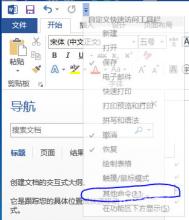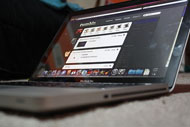office应用小技巧 正确显示出Word中的空格
文/赵文侠
在文档中使用空格是再平常不过的事情了,但是,如果空格显示为小黑点而挥之不去,却是一件很丢面子的事情,尤其显示给学生们时。
采用“常用工具栏”中的“显示/隐藏编辑标记”,把这些小黑点隐藏起来,还空格以本来面目。但笔者认为这种方法仍有不足之处:
首先,“编辑标记”不只“空格”一种。点击Word上方的“工具→选项→视图”(请见附图)。图中的“格式标记”都是“编辑标记”,除空格之外还有制表符、隐藏文字、可选分隔符、可选连字符、段落标记。王老师的方法不能进行选择性隐藏,即在空格不显示为小点的同时,段落标记等其他“编辑标记”也同时看不到了,这不一定都是我们所希望的。
其次,采用这种方法,并不能保证每次都能把这些小黑点隐藏成功。如果“空格”之前有“√”,则无论点击“显示/隐藏编辑标记”多少次,这些小黑点都不能被隐藏。
因此笔者认为:
第一,如果文档中需要把空格显示为小黑点,可选中“空格”前的“√”;
第二,如果不需显示这些...[ 查看全文 ]
2016-01-29
标签: